Propaganda
Os filmes de Hollywood parecem impressionantes. Inúmeras horas são gastas para garantir isso. Mas, você já quis aparecer em um filme? Bem, com o Photoshop, recriar a aparência cinematográfica de um filme é bastante simples. Não funciona com vídeo, mas fará com que sua foto do perfil do Facebook pareça um filme ainda.
Qual é a aparência cinematográfica?
O visual cinematográfico é o que separa um filme de Hollywood do vídeo que você gravou no seu smartphone Smartphone Spielberg: Como gravar vídeos impressionantes no seu celularA melhor câmera em que você pode colocar as mãos é a que você tem atualmente, ou é o que diz o ditado. Desde que os fabricantes de hardware começaram a colocar câmeras maiores e melhores em ... consulte Mais informação . Recriar com precisão para vídeo exige muito trabalho na câmera. Felizmente, hoje estamos apenas imitando o efeito de um filme, para que não tenhamos que nos preocupar com velocidades do obturador, taxas de quadros ou qualquer 5 cursos para criar ótimos vídeos com sua câmera DSLR A Udemy é o lar de alguns dos melhores tutoriais em vídeo DSLR online. Comece com esses cursos acessíveis, se você estiver curioso para aprimorar suas habilidades em gravar vídeos. consulte Mais informação .
Normalmente, há três coisas associadas à aparência cinematográfica relevantes para as fotos:
- Um relativamente raso profundidade de campo Aprenda sobre a profundidade de campo: 5 lições fáceis para melhorar suas fotosCompreender o que é a profundidade de campo, como alterá-lo e algumas das diferentes coisas artísticas que você pode fazer com ele ajudarão a progredir sua fotografia para o próximo nível. consulte Mais informação .
- Uma proporção de 2,37: 1.
- Classificação de cores com aparência profissional.
Embora os filmes cinematográficos raramente usem uma profundidade de campo tão rasa quanto algumas fotografias, é muito mais rasa do que outros tipos de filmagem. Os objetos no plano de fundo de uma foto em close-up normalmente parecerão desfocados, mas ainda um pouco reconhecíveis. Em vez de tentar adicionar esse desfoque no Photoshop, é melhor selecionar uma imagem com uma profundidade de campo relativamente rasa. Algo fotografado com uma abertura entre f / 5.6 ef / 8 normalmente funciona muito bem. Estou usando essa foto incrível de Steven Pisano o que é perfeito:

A proporção dos filmes é muito maior que a TV widescreen ou as fotografias. Enquanto eles usam 16: 9 ou 3: 2, os filmes geralmente usam uma proporção de 2,37: 1. Isso é fácil de recriar no Photoshop, mas é importante escolher uma foto para acompanhar e que ficará bem quando cortada nessa proporção.
Finalmente, acertar a classificação das cores é a parte mais importante da recriação da aparência cinematográfica. Os cineastas raramente usam cores realistas em suas cenas; em vez disso, usam diferentes graus de cor para combinar com a emoção que desejam que o público sinta.
Um nível de cor incrivelmente popular no momento é ter sombras com tons de azul-petróleo e realces com tons de laranja. Você pode ver um ótimo exemplo disso no Mad Max: Estrada da Fúria trailer acima.
Agora que você tem uma idéia do que vamos fazer, pegue uma imagem e vamos começar.
Classificação da proporção
Abra a imagem que você está usando no Photoshop. A primeira coisa que vamos fazer é corrigir a proporção. Em vez de cortar a imagem para 2,37: 1, vamos recortá-la para 3: 2 e adicionar letterboxing preto - como o que você vê quando assiste a um filme no computador.
Selecione a ferramenta de corte (o atalho do teclado é C) e defina a proporção para 3: 2. Corte sua imagem, deixando espaço suficiente para reduzi-la para 2,37: 1.
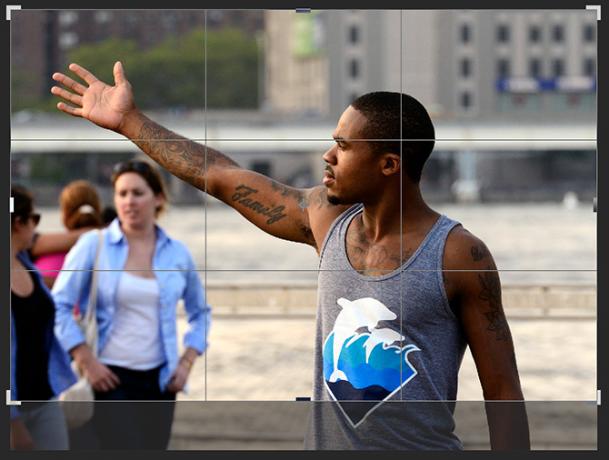
Crie uma nova camada com Comando + Shift + N ou Ctrl + Shift + N, pegue a ferramenta Rectangular Marquee com o M chave e defina sua Estilo para Taxa fixa e insira 2,37 para o Largura e 1 para o Altura.
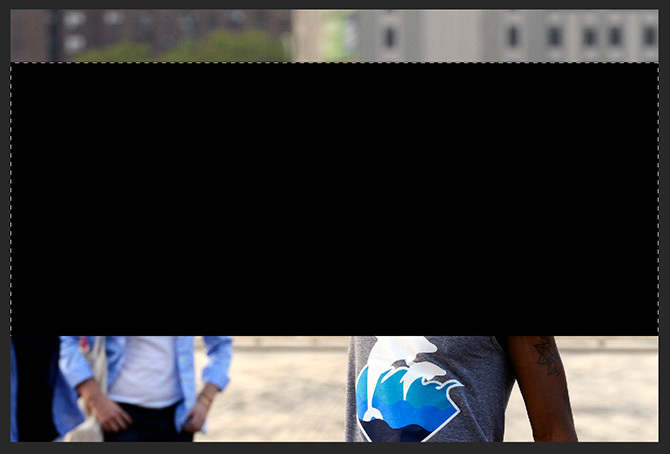
A próxima sequência de eventos pode parecer um pouco confusa; basta seguir minhas instruções exatamente. Em caso de dúvida, assista ao screencast para me ver fazer isso.
- Use a ferramenta Letreiro para desenhar uma seleção de largura total.
- pressione D para redefinir as amostras de cores para os valores padrão.
- Usar Option + Delete ou Control + Delete para preencher a seleção com preto.
- Selecione a ferramenta Mover (atalho de teclado V), pressione Command + A ou Control + A para selecionar tudo e, na barra de menus, escolha Alinhar centros verticais. Esta posição a seção 2,37: 1 no meio exato do documento.
- Command + Clique ou Control + Clique na camada com o retângulo preto para selecioná-lo.
- pressione Backspace ou Excluir para remover o retângulo preto.
- pressione Comando + Shift + I ou Ctrl + Shift + I para inverter a seleção.
- Por fim, pressione Option + Delete ou Alt + Backspace para preencher a seleção com preto. O efeito de caixa de correio agora deve ser configurado.

Para finalizar, selecione a camada da foto, pegue a ferramenta de transformação com Command + T ou Control + Te reposicione a imagem para que fique bem dentro do quadro widescreen. Prestar atenção em as regras de composição Usando a proporção áurea na fotografia para obter melhor composiçãoVocê luta com a composição da foto? Aqui estão duas técnicas baseadas na proporção áurea que melhorarão drasticamente suas fotos com pouco esforço de sua parte. consulte Mais informação enquanto você faz.
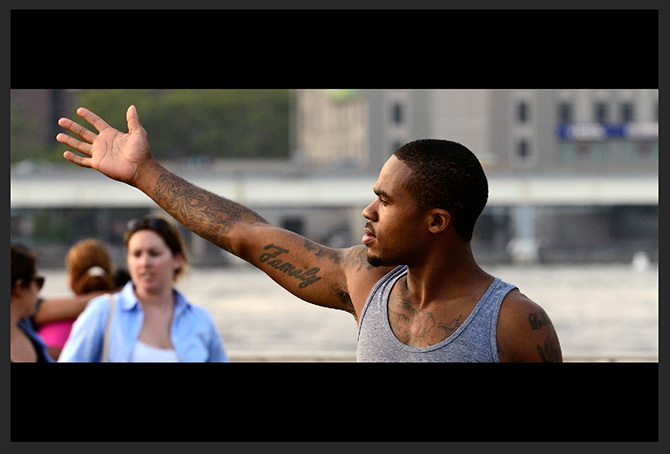
Gradação de cores da imagem
Agora que a imagem é cortada e composta, é hora de focar na classificação de cores. Vou usar o efeito laranja-azulado que mencionei anteriormente. Você pode usar a mesma técnica para tonificar sua imagem com qualquer cor que desejar.
Selecione uma Mapa de gradiente camada de ajuste. Isso remapeia as cores da imagem para um gradiente. Por padrão, está definido como preto e branco.
Duplo click no gradiente para acessar o editor de gradiente e, novamente, na cor preta pare para selecionar uma nova cor escura para o gradiente. Estou usando a cerceta abaixo.
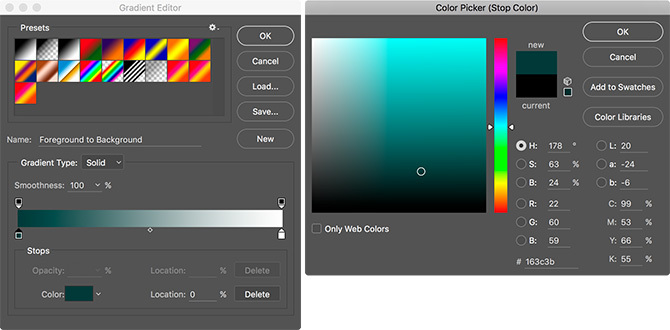
Duplo click na cor branca, pare e selecione uma laranja.
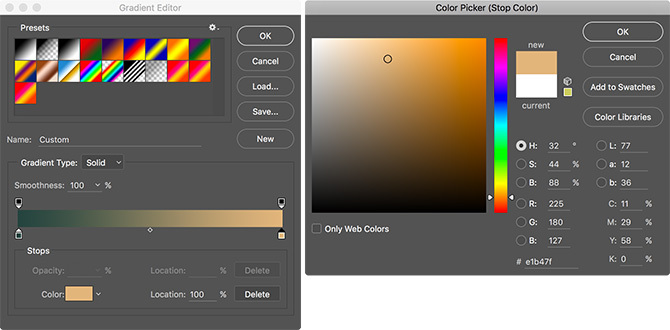
Quando terminar, clique em Está bem.

Vamos precisar de duas dessas camadas de gradiente, para duplicá-las com o atalho do teclado Command + J ou Control + J.
Selecione a camada de gradiente inferior e altere sua Modo de mistura para Cor. Abaixe sua Opacidade para cerca de 30%.
Selecione a camada de gradiente superior e altere sua Modo de mistura para Luz suave. Abaixe sua Opacidade para cerca de 20%.
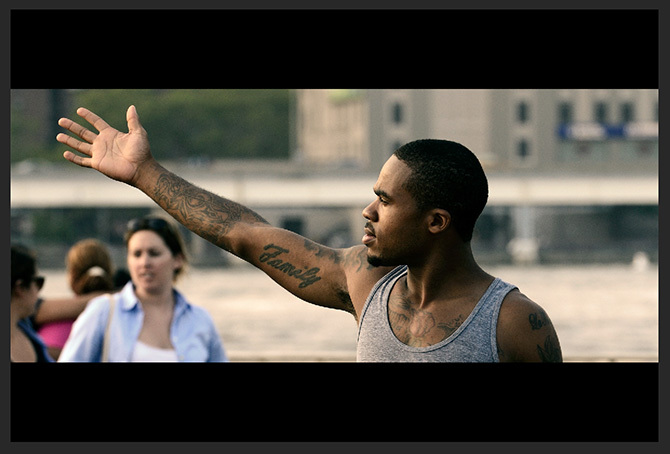
A imagem agora deve parecer muito mais com um filme ainda.
Ajustes de acabamento
O passo final é ajustar a exposição geral e a cor da imagem. Os filmes geralmente têm um pouco de contraste, então fique à vontade para adicione um Curvas camada de ajuste para ajustá-lo. Da mesma forma, se as cores não parecerem bem, adicione um Matiz / Saturação camada de ajuste e discar as coisas.

Para minha imagem final, adicionei um pouco de contraste com as Curvas e dessaturei tudo em cerca de 15%. No geral, acho ótimo.
Conclusão
Os filmes de Hollywood têm uma certa aparência arraigada na cultura popular. A maioria das pessoas consegue identificar instantaneamente a diferença entre um filme e a filmagem de um programa de TV. Com esta técnica simples do Photoshop, você pode parecer uma estrela de cinema.
